iPhone 15 Pro의 출시와 함께 티타늄 소재의 사용과 USB-C 포트의 통합에 대해 상당한 담론이 형성되었습니다. 그러나 이와 비슷한 수준의 관심을 불러일으킨 또 다른 변경 사항은 기존의 벨소리/무음 스위치를 액션 버튼으로 대체한 것입니다.
동작 버튼의 도입으로 벨소리/무음 스위치의 활용을 통한 개인화 범위가 크게 확장되었습니다. 따라서 iPhone과 관련된 이 기능의 메커니즘과 기능을 조정할 수 있는 프로세스를 자세히 살펴볼 가치가 있습니다.
동작 버튼은 기본적으로 어떤 기능을 하나요?
iPhone 15 Pro 및 iPhone 15 Pro Max에서 동작 버튼의 기본 동작은 벨소리/무음 스위치와 유사한 방식으로 작동하는 것입니다. 무음 모드를 활성화하려면 동작 버튼을 길게 누르기만 하면 됩니다. 마찬가지로 무음 모드를 종료하려면 같은 버튼을 한 번 더 길게 눌러야 합니다. 이 디자인의 장점은 각 동작에 고유한 진동 패턴이 동반되어 쉽게 식별하고 조작할 수 있다는 점입니다.
또한 벨소리/무음 모드 애니메이션이 iPhone의 다이나믹 아일랜드 내에 표시되어 무음 또는 벨소리 모드를 활성화했는지 시각적으로 확인할 수 있습니다.
iPhone 15 Pro에서 동작 버튼을 사용자 지정하는 방법
iPhone에서 동작 버튼의 기본 기능은 벨소리/무음 토글의 역할을 모두 수행합니다. 그러나 사용자는 9가지 옵션 중 하나를 선택하여 이 기능을 유연하게 개인화할 수 있습니다. 이러한 옵션에는 8가지 기능과 함께 버튼을 완전히 비활성화하는 추가 설정이 포함됩니다.
iPhone에서 동작 버튼의 기능을 개인화하려면 다음 단계를 따르세요:
동작 버튼 선택을 통해 iPhone의 설정 메뉴에 액세스합니다.
다양한 기능에 액세스하려면 가로로 스크롤하여 후속 인터페이스를 탐색하세요.
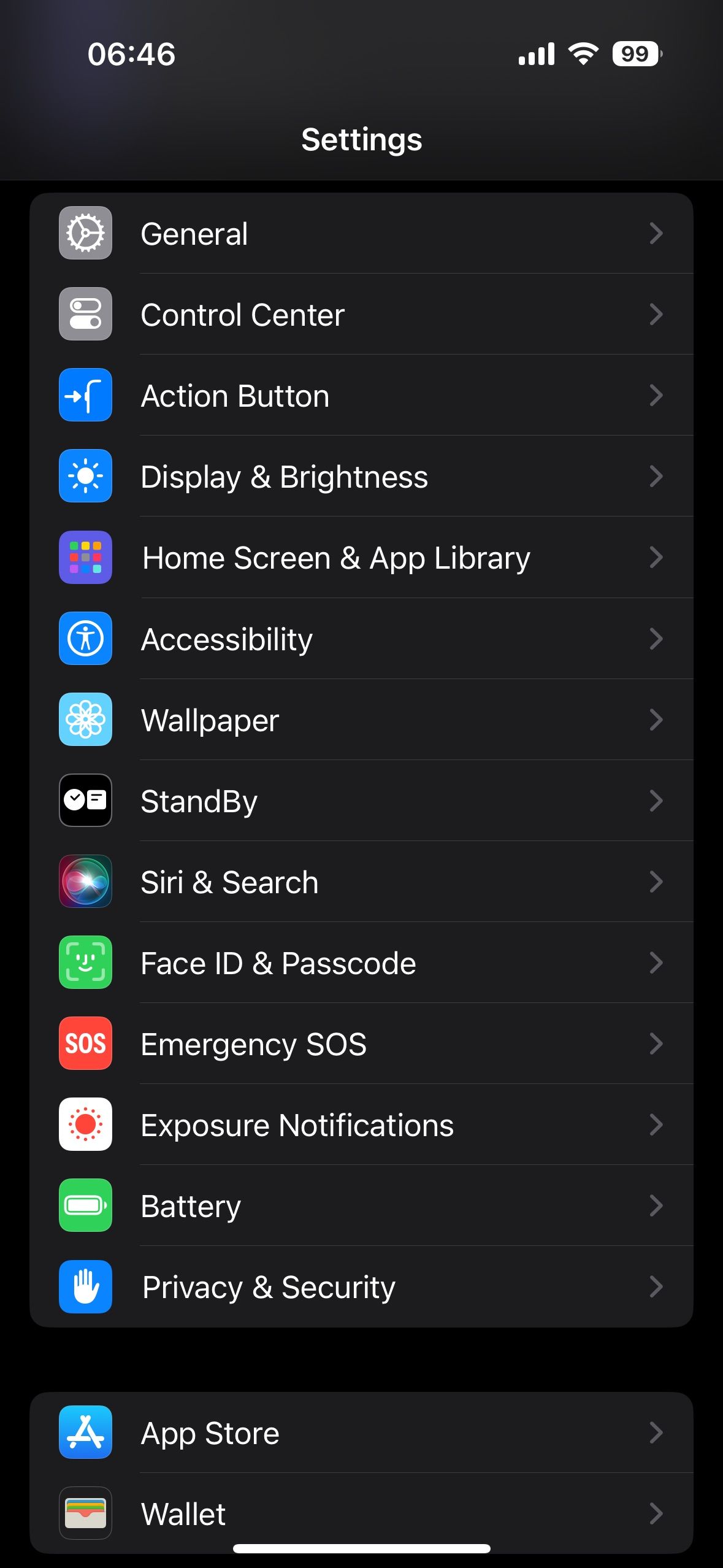
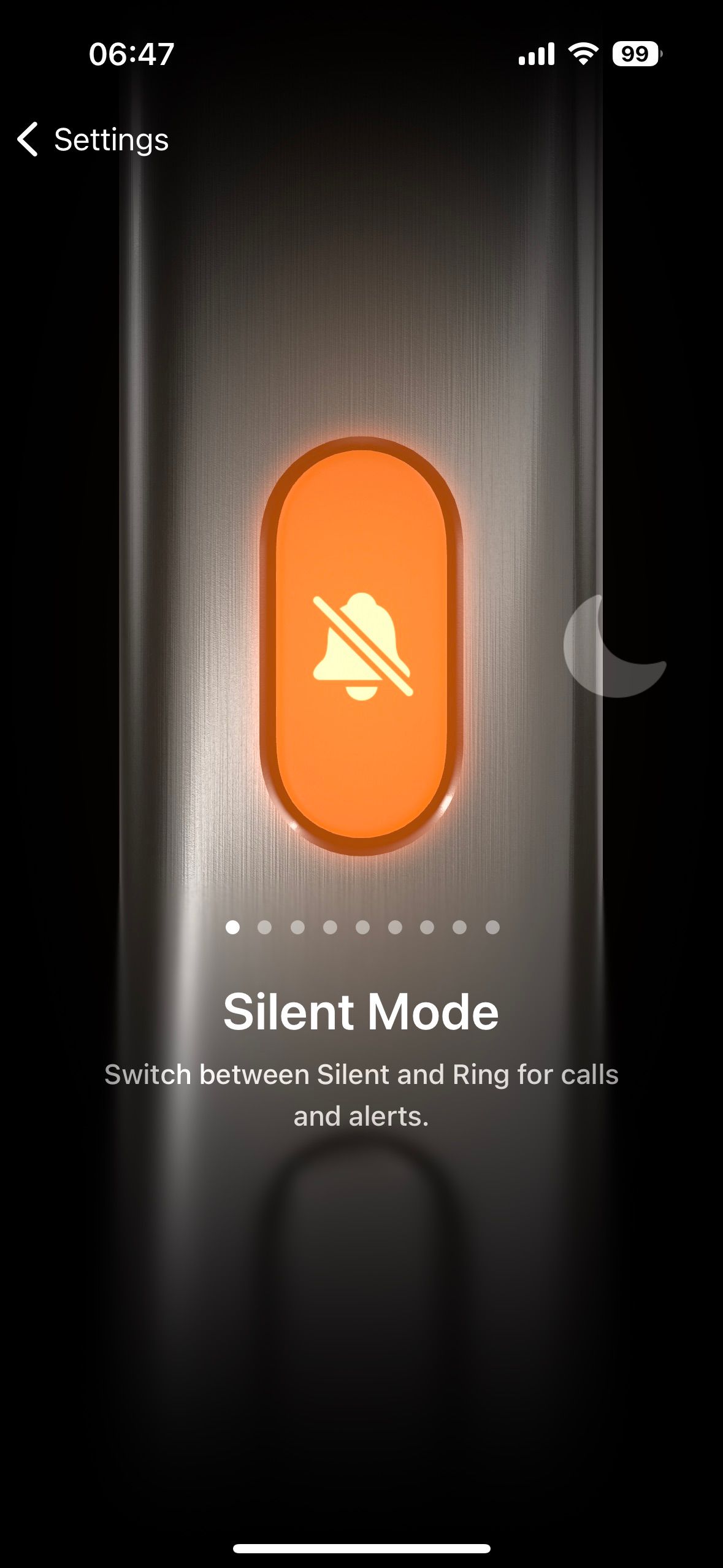
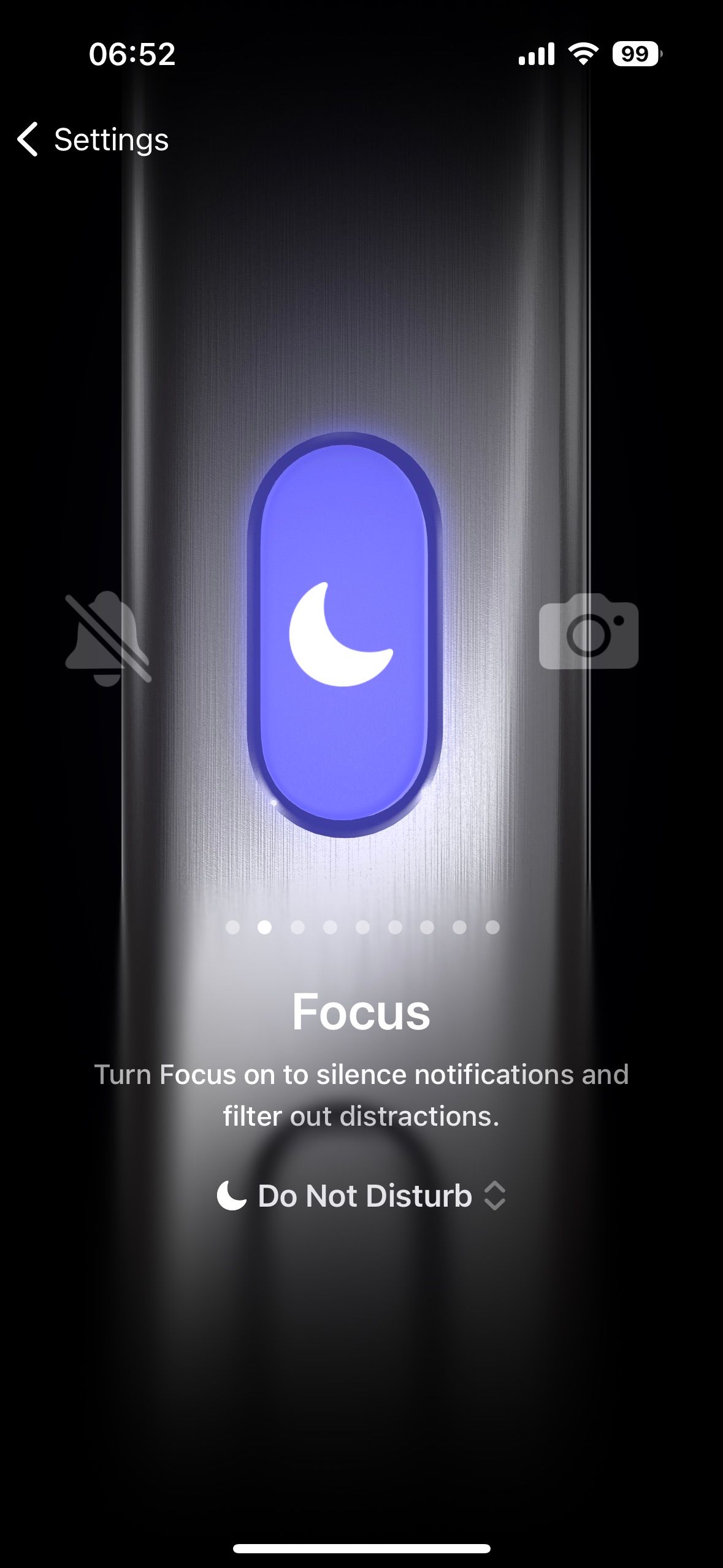 닫기
닫기
현재 무음 모드, 초점, 카메라, 손전등, 음성 메모, 돋보기, 바로 가기, 접근성 및 동작 없음 등 다양한 옵션 중에서 선택할 수 있습니다.
동작 버튼을 누르고 있으면 초점, 카메라, 바로 가기, 접근성 중 어떤 기능을 활성화할지 개인화할 수 있습니다. 이를 통해 개인의 선호도에 따라 맞춤형 경험을 제공할 수 있습니다.
Apple은 제어 센터의 사이드 버튼처럼 동작 버튼에 사용자 지정 가능한 바로 가기 옵션을 활성화하지 않았습니다.하지만 이 기능은 향후 업데이트에서 추가될 수 있을 것으로 예상됩니다. 그 전까지는 iOS 기기에서 바로 가기 애플리케이션을 사용하여 동작 버튼을 통해 다양한 동작을 만들고 실행할 수 있습니다.
액션 버튼은 훌륭한 추가 기능입니다
아이폰 15 프로는 혁신적인 액션 버튼을 통해 사용자 맞춤 설정에 중점을 두어 대다수의 고객을 만족시킬 것으로 예상됩니다. 이 다용도 컨트롤은 일반적인 기기 사용 시에는 기존의 토글 기능으로 사용할 수 있으며, 원하는 경우 확장된 기능도 제공합니다. 또한 iPhone의 기능을 더 깊이 파고드는 개인 사용자에게는 이러한 수준의 사용자 지정 기능이 이전에는 발견되지 않았던 가능성을 열어줍니다.
우리는 이 새로운 개발에 매우 흥분하며 향후 소프트웨어 업그레이드와 하드웨어 수정을 통해 Apple이 이 기능을 어떻게 개선할지 기대가 됩니다.